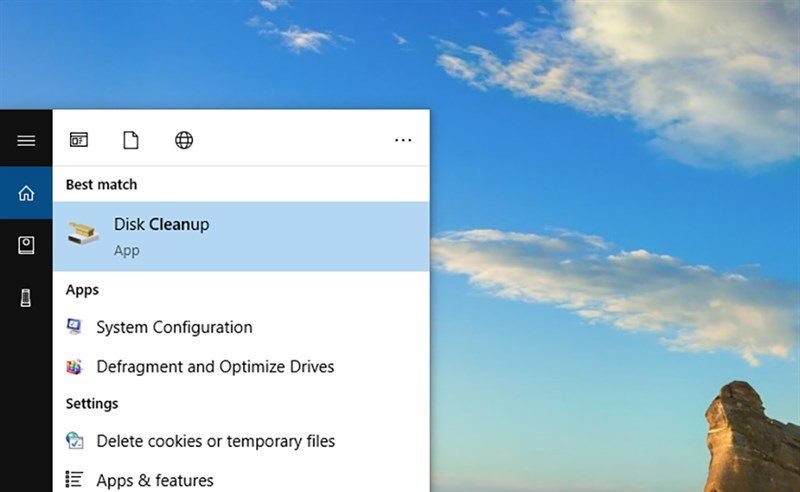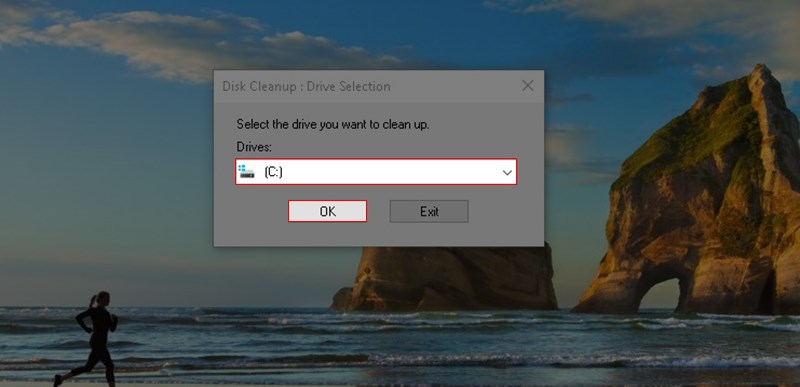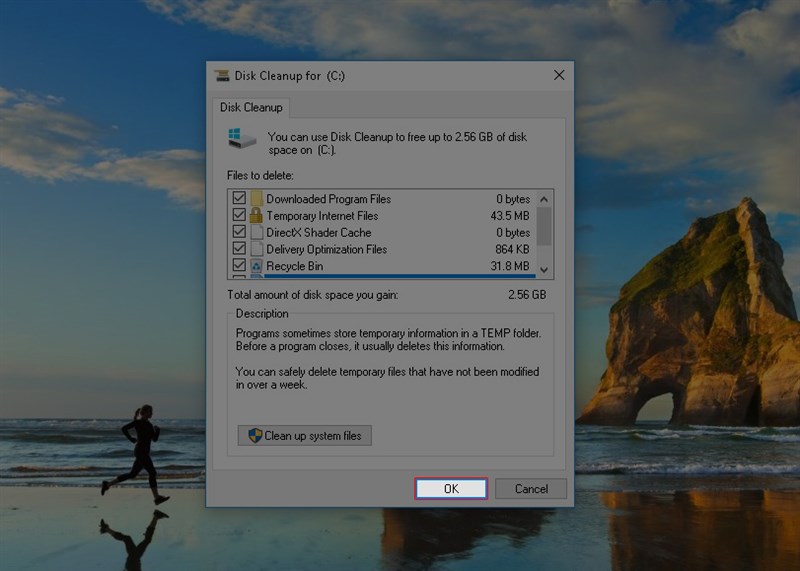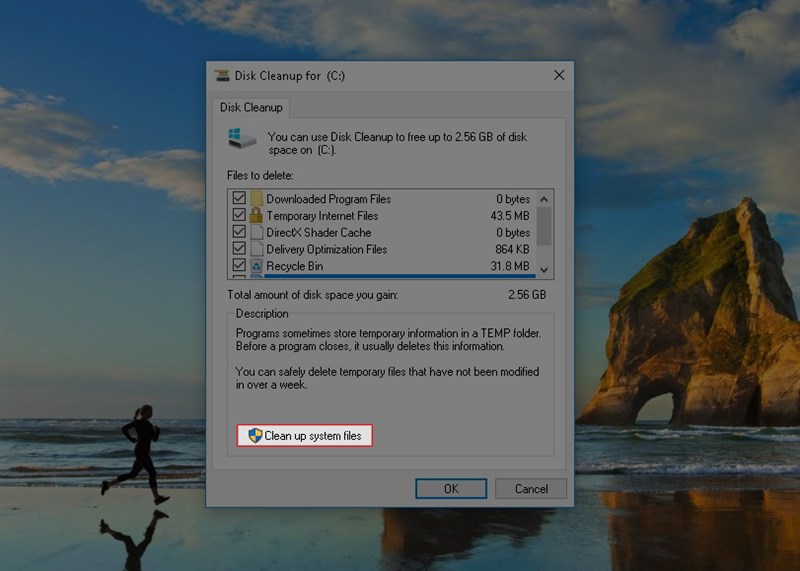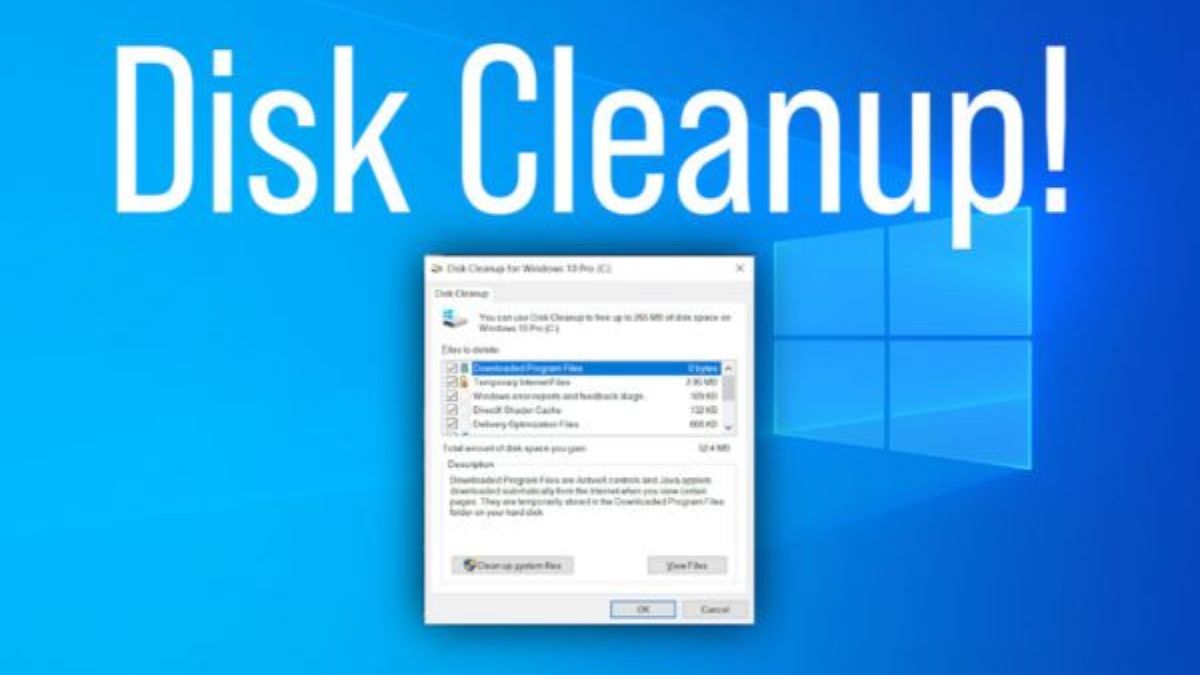
Dọn rác trên máy tính bằng Disk Cleanup không cần tải thêm phần mềm
Trong quá trình sử dụng, máy tính của bạn sẽ dần tích tụ hàng loạt tệp tạm, bộ nhớ cache và dữ liệu không cần thiết. Những “tệp rác” này không chỉ chiếm dung lượng ổ đĩa mà còn âm thầm làm chậm hiệu suất hệ thống. Tin vui là bạn không cần cài thêm bất kỳ phần mềm nào để xử lý chúng. Windows đã tích hợp sẵn một công cụ cực kỳ mạnh mẽ và an toàn – Disk Cleanup.
Hãy cùng Đăng Vũ Surface tìm hiểu cách sử dụng Disk Cleanup đúng chuẩn chuyên gia để “làm sạch” máy tính và khôi phục tốc độ mượt mà vốn có của Windows.
Disk Cleanup – công cụ dọn dẹp thông minh của Microsoft
Disk Cleanup là tiện ích được Microsoft tích hợp sẵn trong Windows từ nhiều năm nay, được thiết kế nhằm loại bỏ các tệp tạm, file cache, nhật ký cập nhật hệ thống, và dữ liệu không còn cần thiết.
Điểm đặc biệt của công cụ này là toàn bộ quá trình diễn ra tự động, an toàn tuyệt đối, không gây ảnh hưởng đến tệp hệ thống hay dữ liệu cá nhân.
Khi bạn khởi chạy Disk Cleanup, Windows sẽ tiến hành quét toàn bộ ổ đĩa để xác định những tệp có thể xóa. Sau đó, bạn chỉ cần chọn loại dữ liệu muốn dọn dẹp – chẳng hạn như Temporary files, Recycle Bin, Thumbnails, hoặc Delivery Optimization Files – và nhấn xác nhận.
Các bước “làm mới” máy tính với Disk Cleanup
Bước 1: Bạn hãy bấm phím Windows, nhập Disk Cleanup vào thanh tìm kiếm và mở công cụ này.
Bước 2: Một cửa sổ nhỏ sẽ xuất hiện để bạn chọn ổ đĩa cần dọn dẹp (thường là ổ C: – nơi chứa hệ điều hành). Nhấn OK, và Windows sẽ bắt đầu quét dữ liệu.
Bước 3: Sau khi quét xong, danh sách các tệp rác có thể xóa sẽ hiện ra cùng dung lượng tương ứng. Đây có thể là hàng gigabyte dữ liệu bị “bỏ quên” trong hệ thống. Hãy tick vào các mục bạn muốn xóa, rồi chọn OK để xác nhận.
Nếu bạn muốn dọn dẹp sâu hơn, hãy chọn Clean up system files – tính năng nâng cao cho phép quét và xóa cả file cập nhật Windows, cache hệ thống, file cài đặt tạm và các dữ liệu không cần thiết khác. Sau khi quét lại, hãy chọn ổ đĩa hệ thống, tick vào các mục muốn xóa và nhấn Delete Files.
Lợi ích của việc dọn dẹp bằng Disk Cleanup
Khi Disk Cleanup hoàn tất, bạn không chỉ lấy lại không gian lưu trữ mà còn cải thiện đáng kể hiệu năng tổng thể của máy tính. Ổ đĩa trống giúp hệ thống truy cập dữ liệu nhanh hơn, các tiến trình khởi động nhẹ hơn, và Windows vận hành mượt mà, ổn định hơn.
Đặc biệt, vì đây là công cụ chính chủ của Microsoft, bạn hoàn toàn yên tâm rằng không có rủi ro nào với tệp hệ thống hay driver quan trọng. Không cần phần mềm bên thứ ba, không lo quảng cáo hay rò rỉ dữ liệu – chỉ một vài thao tác, máy tính của bạn sẽ trở lại trạng thái tối ưu như mới.
Giống như một chiếc xe cần bảo dưỡng thường xuyên, máy tính cũng cần được “làm sạch” để vận hành bền bỉ. Hãy đặt lịch dọn rác định kỳ mỗi tháng một lần hoặc kích hoạt Storage Sense – tính năng tự động dọn dẹp thông minh có sẵn trong Windows 11 – để hệ thống tự tối ưu dung lượng cho bạn. Một chiếc máy tính sạch sẽ, gọn gàng không chỉ giúp bạn làm việc hiệu quả hơn, mà còn kéo dài tuổi thọ phần cứng và giảm nguy cơ lỗi hệ thống.
Kết luận
Disk Cleanup không chỉ là công cụ dọn rác, mà là “người gác cổng” thầm lặng giúp Windows duy trì phong độ ổn định và mạnh mẽ. Nếu bạn chưa từng thử, hãy mở ngay công cụ này – chỉ vài cú click, bạn sẽ thấy sự khác biệt rõ rệt. Dọn rác bằng Disk Cleanup ít nhất 1 lần mỗi tháng giúp tối ưu hiệu năng máy tính, đồng thời kéo dài tuổi thọ ổ cứng lên đến 15%. Theo dõi Đăng Vũ Surface để cập nhật những hướng dẫn tối ưu Windows chuyên sâu, giúp bạn khai thác tối đa hiệu suất máy tính của mình.
Xem thêm mẹo hay từ Đăng Vũ: